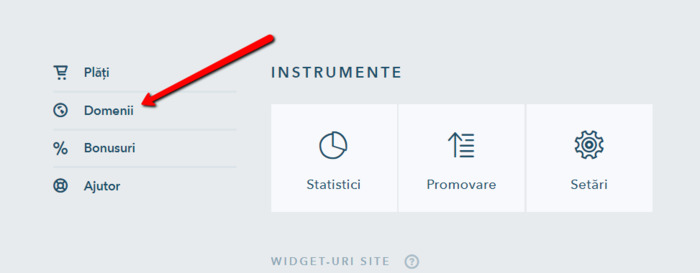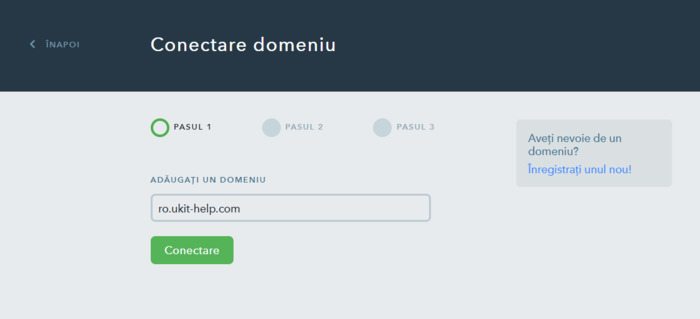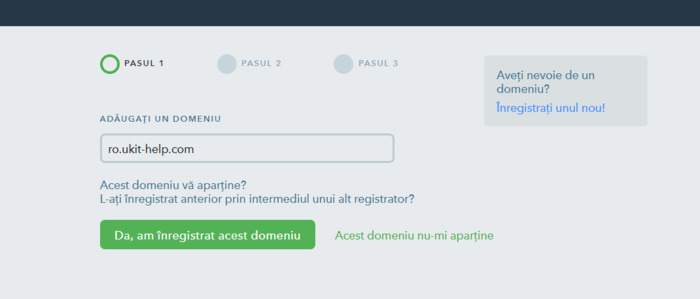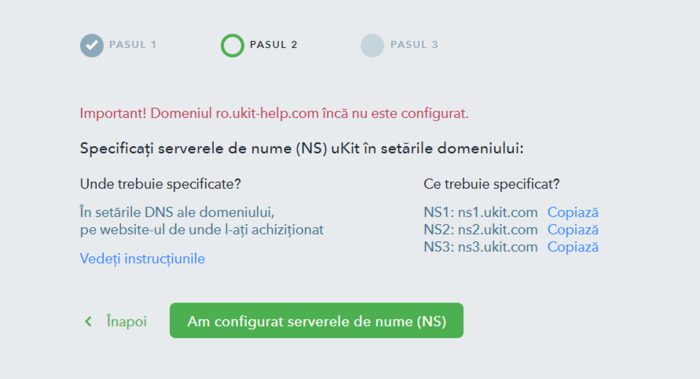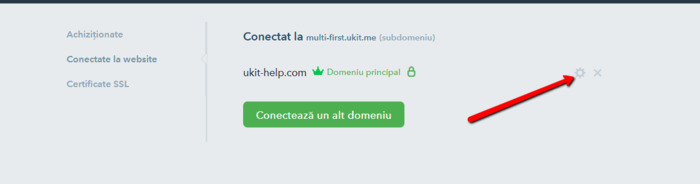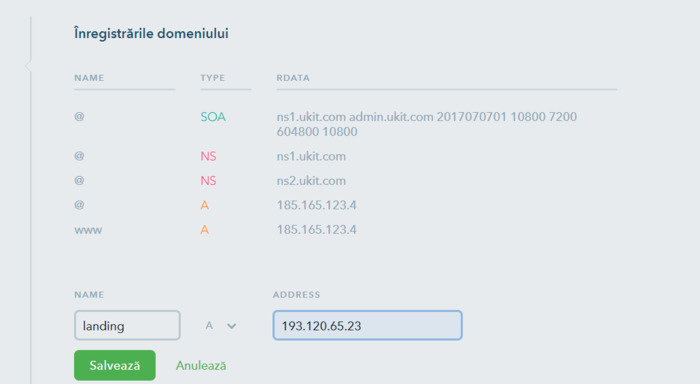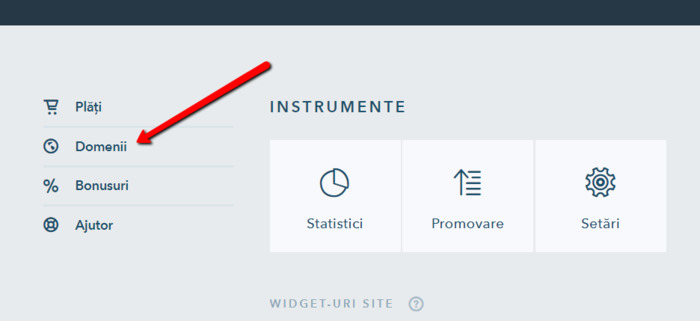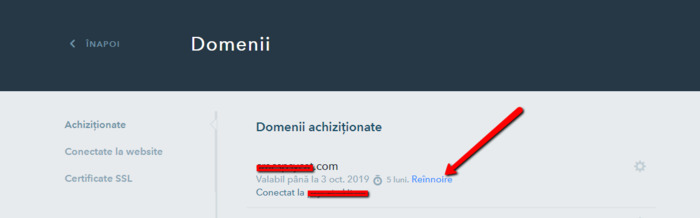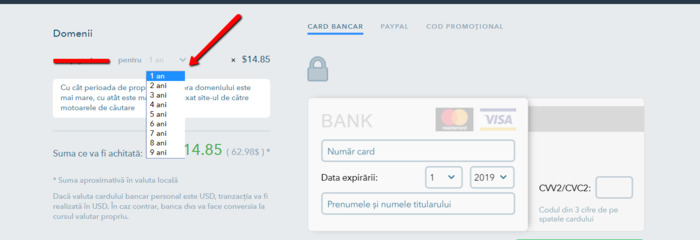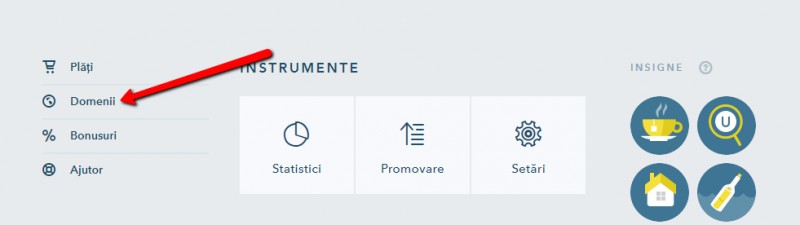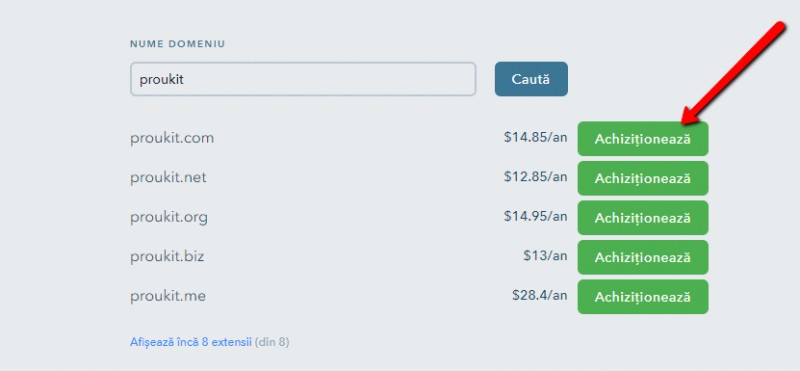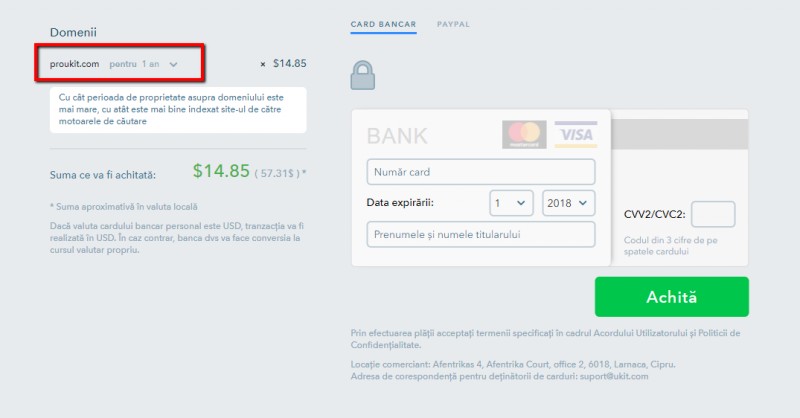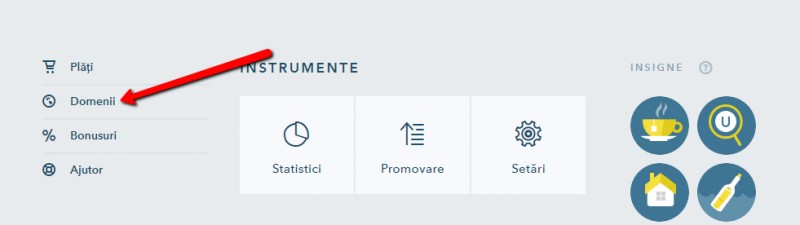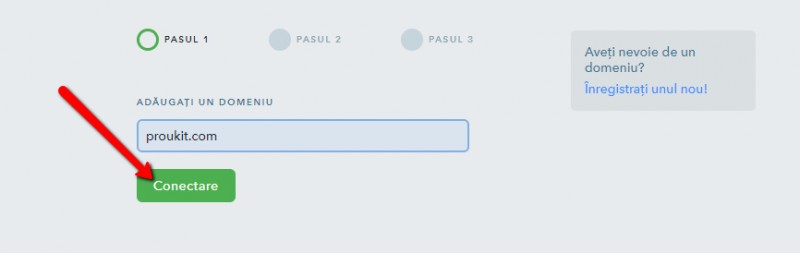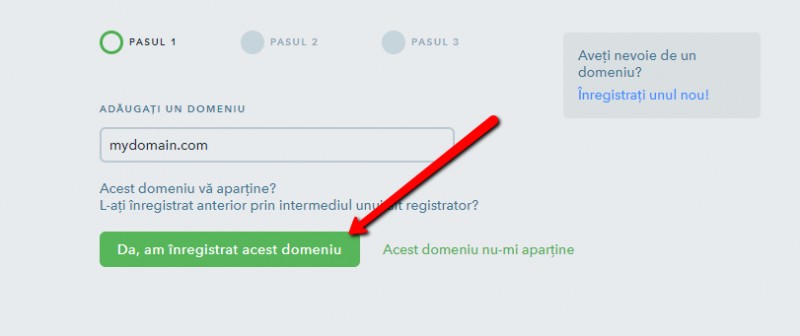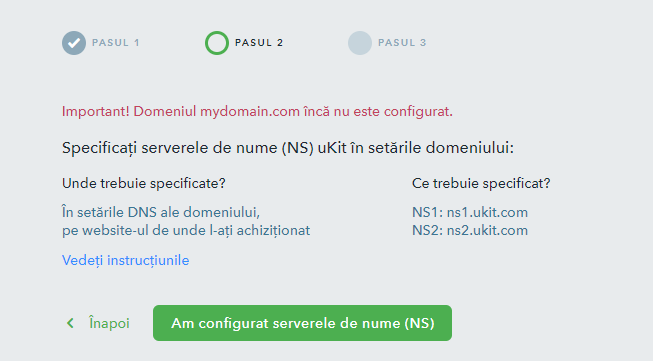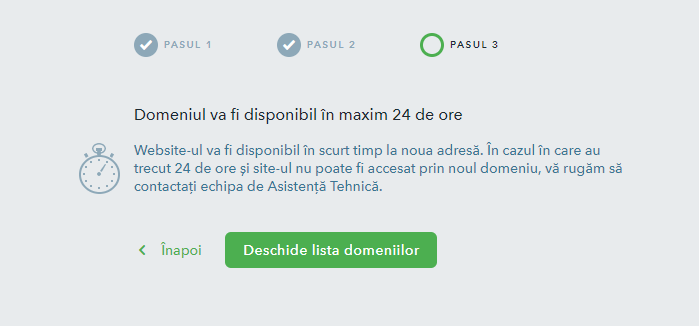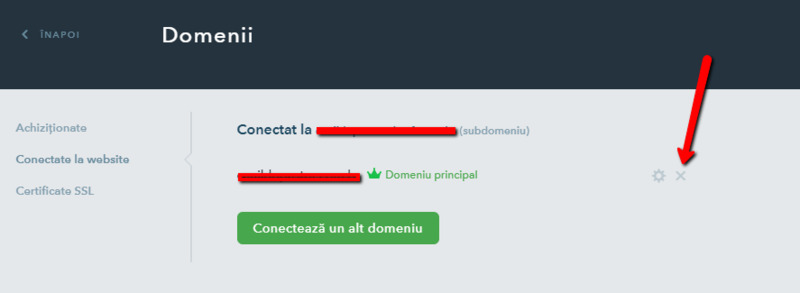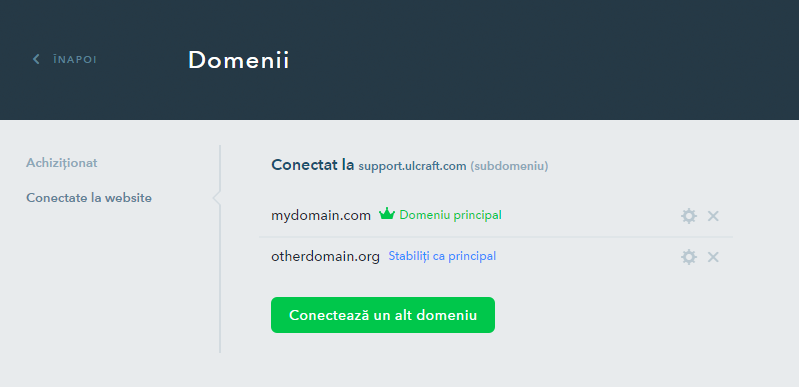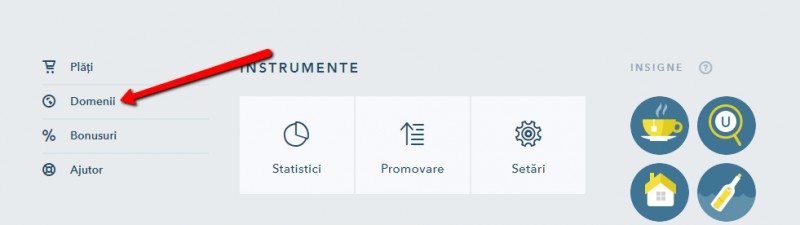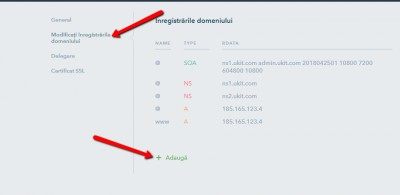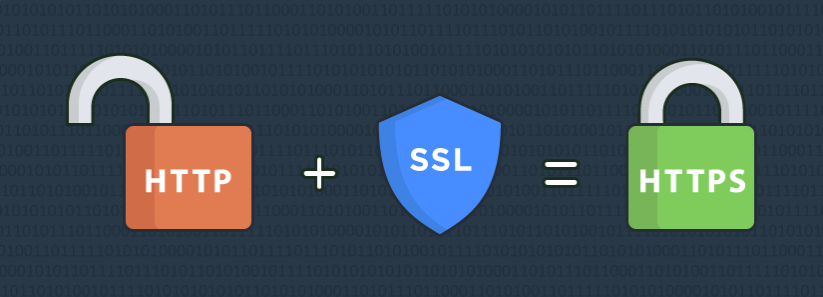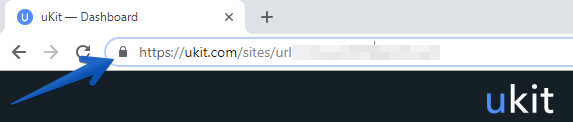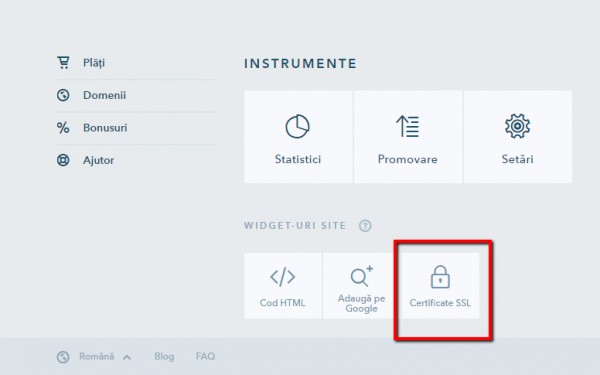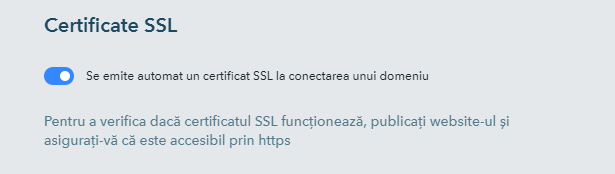Un subdomeniu este o parte a domeniului principal care este separată de acesta printr-un punct, de exemplu help.ukit.com este un subdomeniu al ukit.com. Dacă domeniul principal este deja conectat la un website creat prin intermediul uKit, puteți crea și conecta un subdomeniu la un alt website uKit în modul următor: Accesați secțiunea Domenii din Panoul Administrativ uKit: Sub secțiunea Domenii, click pe butonul Conectare domeniu și introduceți numele subdomeniului.
Introduceți numele subdomeniului. Confirmați proprietatea asupra domeniului: Serverele de nume uKit sunt deja indicate pentru un domeniu principal, aceleași NS vor fi stabilite automat pentru toate subdomeniile create. La al doilea pas, click pe Am configurat serverele de nume (NS): Website-ul dvs. va fi disponibil imediat prin intermediul oricărui domeniu veți conecta.
Cum conectez un subdomeniu la un website non uKit? Dacă aveți un website creat pe o altă platformă decât uKit și doriți să conectați un subdomeniu la acesta, accesați setările domeniului principal: Adăugați o înregistrare pe domeniu de tip A sau CNAME și indicați subdomeniul dorit în cadrul câmpului Nume. Un subdomeniu a fost creat, acum puteți să-l conectați la website-ul dvs. Accesați Panoul Administrativ uKit și click pe Domenii: În secțiunea Achiziționate, click pe butonul Reînnoire din dreptul numelui domeniului pe care doriți să-l actualizați. Alegeți o metodă de plată:
Apoi, selectați perioada pentru care doriți să reînnoiți și continuați plata. Domeniul va fi reînnoit pentru perioada selectată imediat ce plata este procesată. Pentru a crea adrese de e-mail personalizate, puteți utiliza orice serviciu care oferă această opțiune, precum domain.yandex.com. Crearea unei adrese de e-mail prin intermediul acestui serviciu este ușoară și rapidă, trebuie doar să urmați pașii prezentați pe site-ul acestora. Pentru a realiza o adresă de mail în baza domeniului, trebuie să modificați setările DNS ca și confirmare. Dacă aveți întrebări cu privire la crearea unei adrese de e-mail, nu ezitați să contactați echipa de Asistență Tehnică. În secțiunea Domenii din Panoul Administrativ uKit puteți alege să înregistrați sau să conectați unul sau mai multe domenii personalizate, precum mysite.com. După ce setările au fost configurate, website-ul dvs. va fi disponibil prin intermediul adresei conectate. De asemenea, veți avea posibilitatea de a accesa secțiunea Înregistrări domeniu. Accesați secțiunea Domenii din Panoul Administrativ: Dați click pe Cumpără un domeniu. Introduceți denumirea dorită în căsuța de căutare iar sistemul va oferi câteva variante cu diferite extensii. Alegeți domeniul dorit și dați click pe Achiziționează.
Alegeți metoda de plată dorită:
Apoi, selectați perioada de înregistrare și dați click pe Achită: După efectuarea plății, completați datele pentru proprietarul domeniului, urmând instrucțiunile sistemului iar apoi selectați website-ul la care doriți conectarea domeniului. Dacă nu aveți un domeniu personalizat, puteți să-l achiziționați direct prin intermediul uKit. În acest caz, domeniul va fi conectat în mod automat, fără a fi necesare alte acțiuni din partea dvs. Dacă aveți deja un domeniu, accesați Panoul Administrativ uKit, secțiunea Domenii. Click pe Conectare domeniu. Introduceți domeniul și dați click pe Conectare: Confirmați că sunteți proprietarul domeniului dând click pe Da, am înregistrat acest domeniu: Specifecați serverele de nume uKit prin intermediul registratorului domeniului:
La finalizare, dați click pe Am configurat serverele de nume (NS):
Website-ul va fi disponibil prin noua adresă în 6-72 ore. În mod normal durează până la 24 de ore pentru ca modificările să aibă efect.
Cum deconectez un domeniu de la vechiu meu site uKit pentru a-l atașa la unul nou? Pentru a atașa un domeniu la un nou website uKit, mai întâi trebuie să-l deconectați de la website-ul curent. Accesați secțiunea Domenii din Panoul Administrativ al website-ului vechi, căutați domeniul în cadrul tab-ului Conectate la website, apoi dați click pe pictograma X: După ce ați deconectat domeniul, accesați Panoul Administrativ al site-ului nou, secțiunea Domenii și atașați domeniul dorit. Dacă nu ați realizat nicio modificare în cadrul setărilor domeniului, acesta va fi conectat instant la noul site. Subdomeniul standard precum site.ukit.me nu mai poate fi modificat după crearea website-ului. Pentru a alege un nou subdomeniu, trebuie să creați un site nou. Însă, ca și alternativă, aveți posibilitatea să achiziționați un domeniu personalizat, precum site.com prin secțiunea Domenii a Panoului Administrativ, sau să vă conectați propriul domeniu achiziționat anterior de la orice registrator de domenii. Puteți conecta un număr nelimitat de domenii la website-ul dvs. uKit.
Unul dintre domeniilor conectate este cel principal. Vizitatorii subdomeniului și a domeniilor secundare, vor fi redirecționați automat către cel principal. Puteți stabili oricare din domeniile conectate ca fiind principal.
Dacă ați conectat un domeniu personalizat la website-ul uKit, puteți crea și o adresă personalizată pentru acesta, precum nume@domeniuldvs.com. Contactați furnizorul dvs. de hosting pentru e-mail și solicitați-le înregistrările care trebuie adăugate. Apoi, accesați Panoul Administrativ uKit > Domenii > Conectate la website > click pe pictograma cu rotiță > Înregistrări domeniu > Adaugă. Pentru instrucțiuni pas cu pas despre cum să administrați înregistrările domeniului prin intermediul uKit, click aici. Puteți administra înregistrările domeniului prin intermediul secțiunii Domenii din Panoul Administrativ uKit. Dați click pe pictograma "rotiță" din dreptul numelui domeniului, selectați tab-ul Înregistrări domeniu în setările care apar și specificați înregistrările CNAME, MX, TXT sau tip A. Pentru a adăuga alte înregistrări, vă rugăm să contactați echipa de Asistență Tehnică. uKit are următoarele servere de nume:
SSL este un protocol securizat care vă permite să creați un canal sigur între website-ul dvs. și vizitatori. Certificatul SSL vă permite să:
HTTPS este un protocol securizat care vă permite criptarea datelor și o transmite prin intermediul protocolului SSL. Începând cu luna ianuarie 2017, browserele Firefox și Chrome etichetează ca site-uri sigure doar cele securizate prin HTTPS. În cadrul uKit, puteți atașa un certificat SSL la website-ul dvs. uKit în mod gratuit. Un certificat SSL este activat automat pentru toate website-urile uKit care au un domeniu personalizat conectat.
Procesul de activare a unui certificat poate dura între 15 minute și o oră. Imediat ce certificatul a fost conectat, website-ul la fi disponibil prin intermediul protocolului HTTPS.
Pentru a dezactiva activarea automată a SSL, accesați Panoul Administrativ -> Certificate SSL: Apoi, dezactivați opțiunea Se emite automat un certificat SSL la conectarea unui domeniu:
Această setare nu va deconecta SSL-urile deja active, dar certificatele nu vor fi activate pentru noi domenii. |
FAQ –